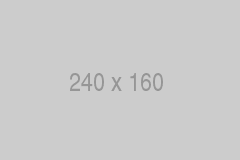1.检查Apache是否正确安装并运行
确认Apache版本:
httpd -v
正确输出应该是:
Server version: Apache/2.2.15 (Unix)
Server built: Aug 24 2015 17:52:49
检查Apache是否正在运行:
service httpd status
如果正在运行,则显示下面画面:
httpd (pid 26102) is running…
2.设置VirtualHost容器
首先我们应该设置httpd.conf文件
nano /etc/httpd/conf/httpd.conf
一直按着CTTRL+V滚动到最底部,添加下面代码:
NameVirtualHost *:80
CTRL+O保存,CTRL+X退出
接下来创建VirtualHost文件
nano /etc/httpd/conf.d/yourdomain.com.conf
把下面的代码复制进行,记住一定要把yourdomain.com替换成你的域名
<VirtualHost *:80>
ServerAdmin webmaster@yourdomain.com
DocumentRoot /var/www/virtual/yourdomain.com/public_html
ServerName www.yourdomain.com
ServerAlias yourdomain.com
ErrorLog /var/www/virtual/yourdomain.com/logs/error_log
CustomLog /var/www/virtual/yourdomain.com/logs/access_log combined<Directory “/var/www/virtual/yourdomain.com”>
Options -Indexes FollowSymLinks
AllowOverride All
Order allow,deny
Allow from all
</Directory></VirtualHost>
CTRL+O保存,CTRL+X退出.
创建我们刚刚指定的目录,并且添加权限(注意如果是要安装wordpress的话,一定要在为virtual分配775或777权限,否则会出现,比如wp-config.php无法创建、需要提供FTP用户密码以及主题和插件不能更新等)
mkdir -p /var/www/virtual/yourdomain.com/public_html
mkdir -p /var/www/virtual/yourdomain.com/logs
chown -R apache:apache /var/www/virtual/
chmod -R 755 /var/www/virtual/
chmod -R apache /var/www/virtual/
3.测试VirtualHost确保功能正常
移动到我们刚刚指定的网站根目录
cd /var/www/virtual/yourdomain.com/public_html
创建一个index.html:
nano index.html
复制粘贴进去
HelloWorld!
Ctrl+O保存,Ctrl+X退出
重启Apache服务器:
service httpd restart
如果一切正常的话,你在浏览器输入你的域名或者主机地址,就可以看到HelloWorld!
大家如果遇到什么问题,可以给我留言!